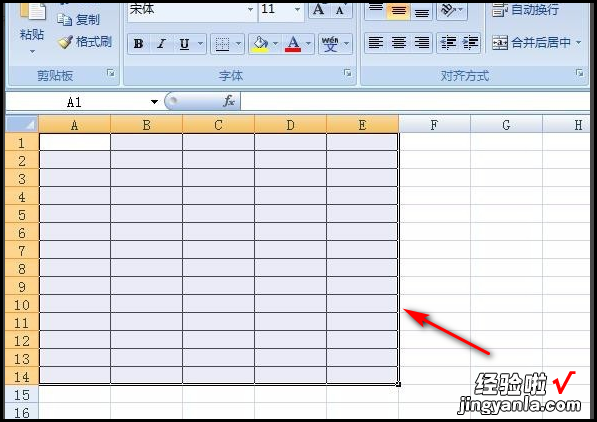经验直达:
- WORD怎么制作装订线
- 如何做这样的装订线
- excel表格怎么制作表格
一、WORD怎么制作装订线
方法/步骤:
1 , 在你的电脑里找到你要打印装订的WORD文档,然后双击打开它 。
2 , 打开你的文档后,在WORD工具的左上方,找到“文件”选项 , 然后单击“页面设置”,会出现它的对话框 。
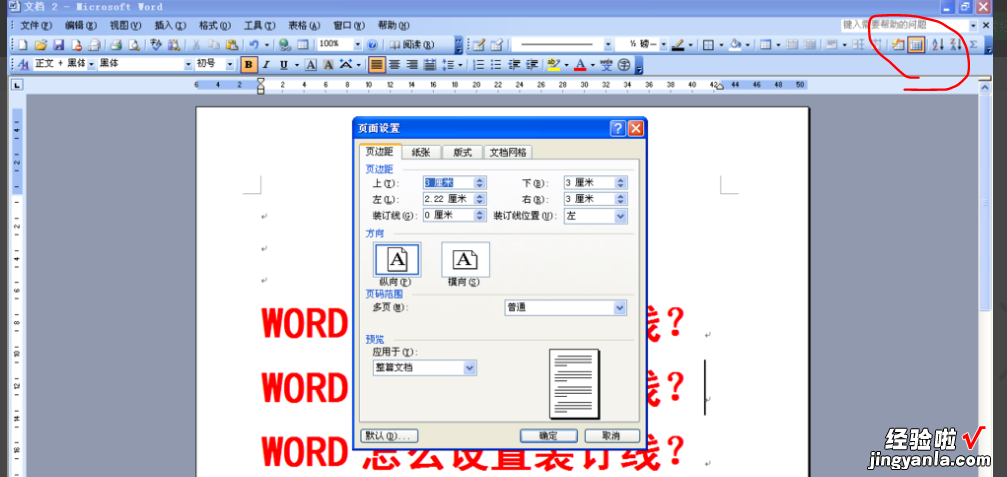
3,在上面第一个选项“页边距”下面的“装订线位置” , 看到后,选择你要求装订的方面 。
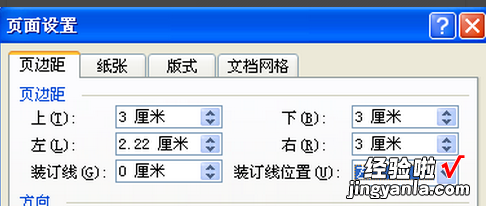
【如何做这样的装订线 WORD怎么制作装订线】
4,在“装订线位置”的左边“装订线”选项里 , 你可以自己输入装订时要留的尺寸 , 自己输入想要的数值即可 。
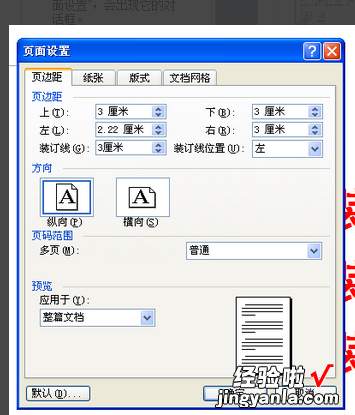
5,如果你不需要装订时留下一些空间的话 , 那么你只要在数值里输入0即可 。
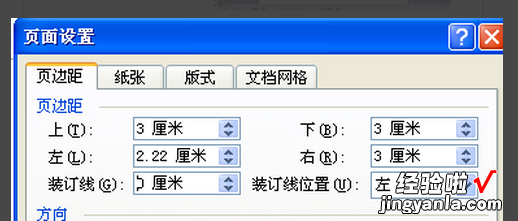
6,当你的“装订线位置”和“装订线”都设置好和输入好之后 , 单击“确定”,你的装订线即已成功设置好了 。
二、如何做这样的装订线
1、执行“视图→工具栏→图形”命令,展开“图形”工具栏(如图1) 。
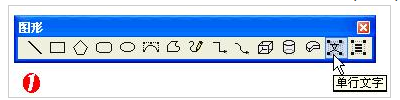
2、点击上述工具栏上的“单行文字”按钮(参见图1),然后按住左键在文档中拖出一个文字框,设置成“左对齐”、“五号”字后,输入文本“学校:姓名:身份证号码:准考证号码:”(具体字符 , 请根据试卷的实际情况确定),并调整好文字框的高度 。
3、右击上述文字框,在随后弹出的快捷菜单中,选“对象属性”选项,打开“单行文字属性”对话框(如图2) 。
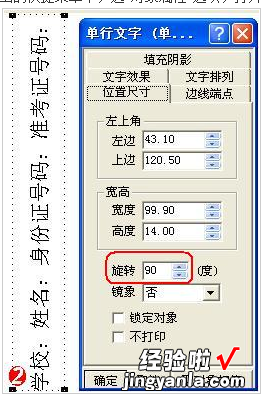
4、切换到“位置尺寸”标签下,在其中的“旋转”后面的方框中输入数值“90”(也可以通过右侧的按钮进行调整),确定退出 。
5、将文字框移至试卷左边距处,并通过按空格键,调整好上述文本间的位置 。
6、单击“图形”工具栏上的“直线”按钮,在上述文字框右侧相应的位置画出用于考生填写相关信息的若干条竖线 。
【特别提示】先按住Shift键 , 然后再画直线,则直线不会发生转折的现象 。
7、仿照上面的操作,再制作一个带有“密封装订线”字样的单行文字框,并“旋转”90度后,定位于上述文字框右侧适当位置,同时调整好字符间距 。
8、用“直线”按钮,在“密封装订线”文字框右侧画一条直线,代表“密封装订线” 。
三、excel表格怎么制作表格
用户需要打开Excel表格工具 , 在空白页面上设置单元格格式,在空白表格中添加边框和线条,即可绘制出简单表格 。具体步骤如下:
工具:戴尔K550、Win11、Excel2002版本 。
1、首先,在桌面上打开Excel软件 。如下图所示 。
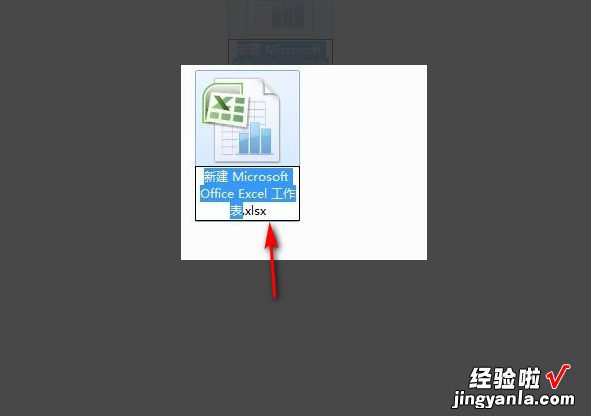
2、第二步是在新表中选择新表的区域 。如下图所示 。
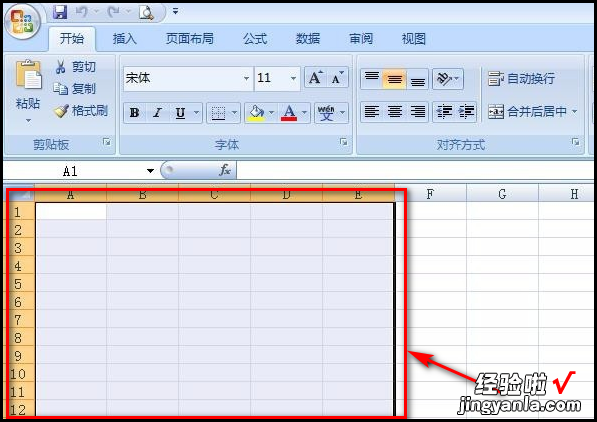
3、第三,选择后右击弹出下拉菜单,选择设置单元格格式 。如下图所示 。
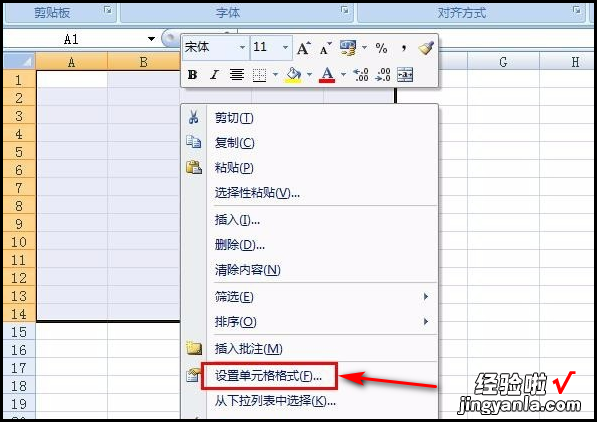
4、步骤4:点击弹出的对话框,点击边框 。如下图所示 。
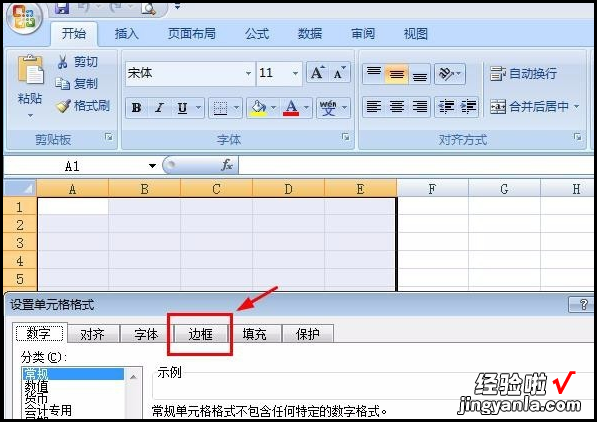
5、单击并选择边框和内部单击 。如下图所示 。
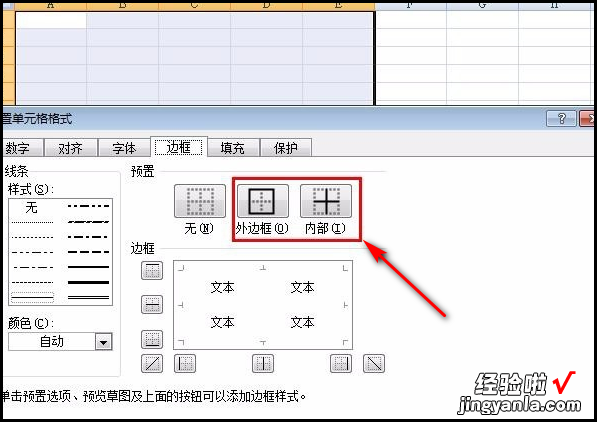
6、第六步是选择行 。用户可以根据自己的需要进行选择 。如下图所示 。
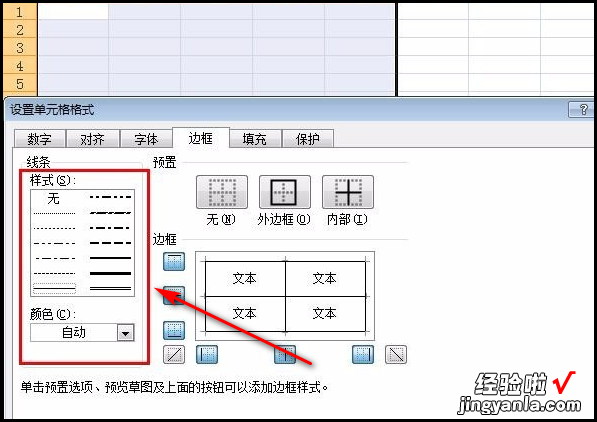
7、最后完成了简单表的制作 。如下图所示 。